Sao chép tập tin sang đĩa CD hoặc DVD
Nếu bạn có ổ CD hoặc DVD trên máy tính, bạn có thể sử dụng đĩa như một loại phương tiện lưu trữ di động. Những đĩa này cũng cung cấp một phương tiện tuyệt vời để lưu trữ các bản sao lưu vĩnh viễn. Đĩa có nhiều loại, nhưng bạn nên có đĩa “-R” (có thể ghi) hoặc “-RW” (có thể ghi lại).
Để sao chép tệp vào đĩa, hãy đưa đĩa vào ổ đĩa. Tùy thuộc vào loại đĩa và `liên kết: / windows-Hiểu_and_Changed_AutoPlay_Settings [Cài đặt tự động phát] ‘, Windows có thể hiển thị hộp thoại Tự động phát. (Xem Hình 1.)
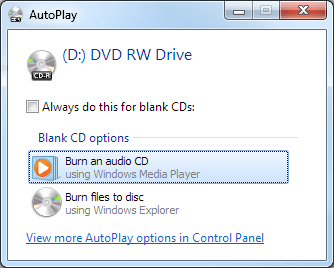
Hình 1. Hộp thoại AutoPlay.
Lưu ý rằng ký tự mà Windows gán cho ổ đĩa là “D:”. Điều này có thể khác trên hệ thống của bạn. Nếu hộp thoại AutoPlay xuất hiện, chỉ cần đóng nó lại. Nếu bây giờ bạn mở Windows Explorer, bạn sẽ thấy thiết bị “D:”
là một trong những ổ đĩa cục bộ của bạn. Vì tôi đã chèn một đĩa CD trắng, khi tôi nhấp vào ổ đĩa đó, Windows sẽ hiển thị hộp thoại Ghi một đĩa. (Xem Hình 2.)
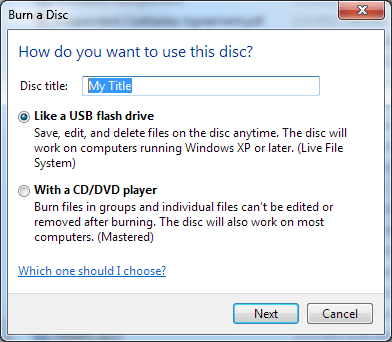
Hình 2. Hộp thoại Ghi một đĩa.
Tại đây bạn đặt tiêu đề cho đĩa của mình và cũng cho biết cách bạn muốn sử dụng. Nếu bạn muốn đĩa hoạt động như một đĩa đọc / ghi bình thường mà bạn có thể di chuyển, sao chép và xóa tệp, hãy chọn tùy chọn đầu tiên (“Giống như ổ đĩa flash USB”). Thay vào đó, nếu bạn muốn tạo một kho lưu trữ vĩnh viễn, nơi bạn sẽ sao chép toàn bộ bộ sưu tập tệp vào đĩa và sau đó lưu trữ nó ở đâu đó, hãy chọn tùy chọn thứ hai (“Với đầu đĩa CD / DVD”). Mẹo này giả định rằng bạn muốn sử dụng đĩa của mình như một ổ USB flash, vì vậy hãy nhập tiêu đề, đảm bảo nhấp vào nút radio trên cùng và nhấp vào nút Tiếp theo.
Sau khi nhấp vào Tiếp theo, đĩa được định dạng và sau đó bạn có thể sử dụng nó như một ổ đĩa thông thường (mặc dù nó sẽ chậm hơn đáng kể).
Khi hoàn tất, bạn có thể đẩy đĩa ra. Khi bạn muốn sử dụng lại, hãy lắp lại đĩa và nó sẽ trở thành ổ đĩa bình thường như trước đó.
Mẹo này (10116) áp dụng cho Windows 7.